
·您现在的位置: 云翼网络 >> 文章中心 >> 网站建设 >> 网站建设开发 >> ASP.NET网站开发 >> 一步步带你配置IIS(包括错误分析)
- [原创] ASP.NET WEBAPI 接入微信公众平台 总结,Token验证失败解决办法
- 随机得到Access数据库记录
- 谁都能看懂的单点登录(SSO)实现方式(附源码)
- 我的网站终于连续一星期,ip数1000以上了
- asp.net技术的学习顺序问题
- 一个简单的代码生成器(T4文本模板运用)
- 坑人的运算符
- Asp.net 中,在服务端向客户端写脚本的常用方法
- Request 接收参数乱码原理解析一:服务器端解码原理
- 在EF的code frist下写稳健的权限管理系统:MVC过滤拦截,权限核心(五)
- MVC之MVCSQO方法查询、排序、分页、投影
- ASP.NET 2.0 中使用自定义缓存依赖
- URL Rewrite(4):不同级别URL Rewrite的一些细节与特点
- 为什么不要使用Response.Close()
- ASP.NET服务器控件之视图状态
- ADO.NET中的Connection详解
- WCF回顾一、基本概念和应用场景
- 如何创建和发布.asmxWebService
- 3.Magicodes.NET框架之路——预览(一)
- 基本术语表【WF】
- eworkflow工作流系统在iis中发布
- 从零开始编写自己的C#框架——框架学习补充说明
- asp.net中http提交数据所遇到的那些坑
- 使用FileUpload控件上传图片并自动生成缩略图、自动生成带文字和图片的水印图
- 查看w3wp进程占用的内存及.NET内存泄露,死锁分析
- 故障解析:.NET开发正则表达式中BUG一例
- F5(调试)和服务器控件
- 快捷设置IE代理小工具
- Asp.net关于对url编码的转化
- 用Asp.net实现简单的文字水印
一步步带你配置IIS(包括错误分析)
作者:佚名 ASP.NET网站开发编辑:admin 更新时间:2022-07-23
今天趁着工作中的问题一下子来解决IIS配置
发布网站:点击VS发布网站
第一步:新建配置文件(我取名为webSite)
:
第二步:选择发布方法并且选择把文件发布到哪里(比喻在D盘创建一个文件夹website那么可以选择文件发布D:\website)然后点击发布(完成了项目的发布)下面是重要步骤截图

配置IIS
第一步:在控制面板中选择管理工具(如果没有看见管理工具那么在类别中选择大图标就会看见管理工具)
第二步:打开管理工具:(如果没有Internet信息服务(IIS)管理器 参考如下截图) 进行安装
第三步:打开iis管理器以后根据自己网站的版本更改版本号(如果版本不对会出现错误)
进行安装
第三步:打开iis管理器以后根据自己网站的版本更改版本号(如果版本不对会出现错误)
 第四步:在网站下面添加自己要部署的网站
网站的物理路径可以选择自己发布的路径(就是网站发布到哪个文件夹了(比喻在发布时候在d盘创建了一个website文件夹并发布在这个文件夹那么这个物理路径就可以选择D:\website)),也可以是本网站的路径,网站的ip地址可以选择自己的IP地址
第四步:在网站下面添加自己要部署的网站
网站的物理路径可以选择自己发布的路径(就是网站发布到哪个文件夹了(比喻在发布时候在d盘创建了一个website文件夹并发布在这个文件夹那么这个物理路径就可以选择D:\website)),也可以是本网站的路径,网站的ip地址可以选择自己的IP地址
 第五步:添加默认页:
第五步:添加默认页:
 第6步:浏览自己的项目通过部署的IIS(可以在右边的高级设置中再次修改物理路径,也可以点击绑定可以修改网站的ip地址和端口)
第6步:浏览自己的项目通过部署的IIS(可以在右边的高级设置中再次修改物理路径,也可以点击绑定可以修改网站的ip地址和端口)
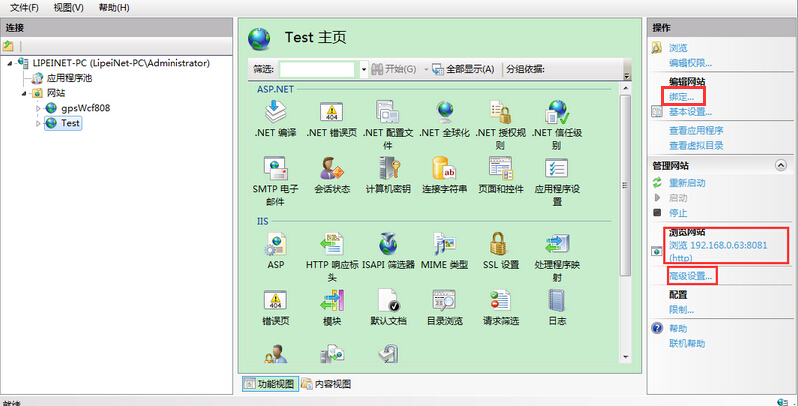 配置时候会出现的问题以及解决方案
问题1:
配置时候会出现的问题以及解决方案
问题1:
 解决方法 勾选图中的然后安装
解决方法 勾选图中的然后安装
 问题2:
问题2:
 解决方案 如下截图
解决方案 如下截图
 问题3:
问题3:
 解决方案把2.0改为4.0:
解决方案把2.0改为4.0:
 如果修改成功记得重启IIS避免IIS没有及时更新
以上就是IIS配置以及常见一些错误的修改
如果修改成功记得重启IIS避免IIS没有及时更新
以上就是IIS配置以及常见一些错误的修改

- 上一篇文章: 代码审查的艺术:Dropbox的故事
- 下一篇文章: IIS解决上传文件大小限制